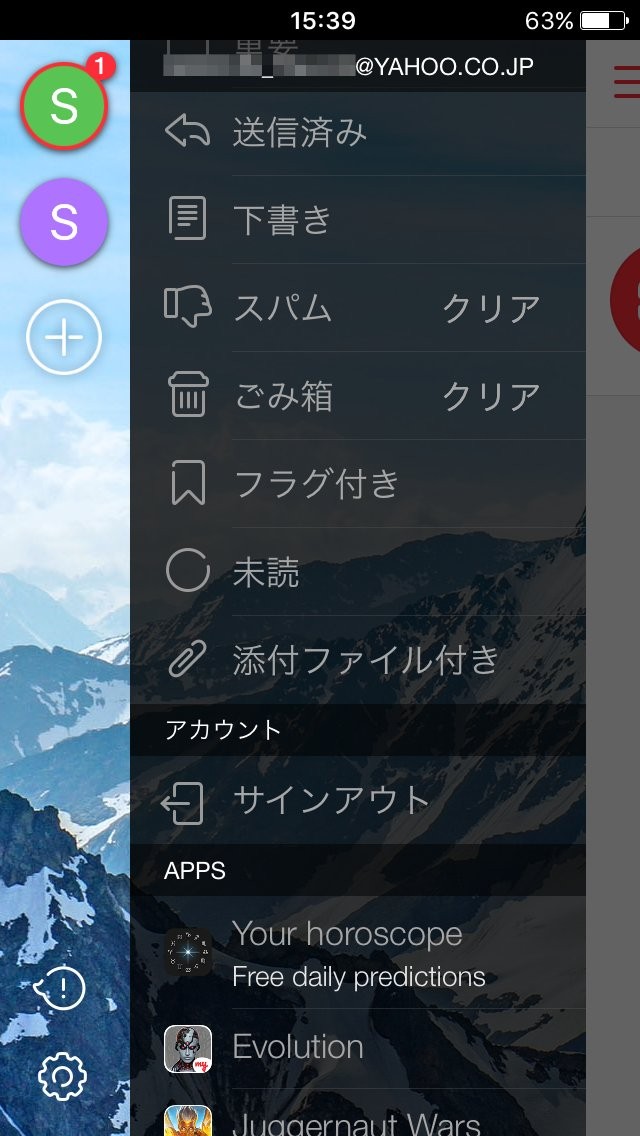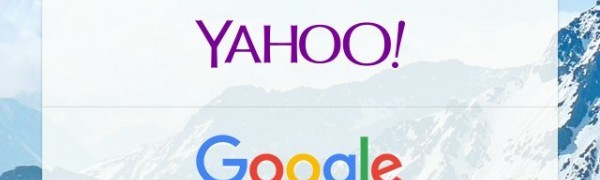
「myMail メール : Gmailメール、ヤフー、ドコモ Eメール. メール アプリ」アプリって、どうなの?
-
この記事をシェア
-
- メール登録は、こんなに簡単だったんだ~
- ちょっと便利な、メール自動振り分け機能
- メール通知機能って、大変だけど細かく設定できて逆にありがたい
- 「myMail メール : Gmailメール、ヤフー、ドコモ Eメール. メール アプリ」アプリの、まだまだ機能説明
目次
機能が多くて使いこなせるのかい?
メール関連のアプリは多数出回っており、どれでも一長一短だと思われていますが、このアプリはちょっと違うよと。
プッシュ通知の設定が思い通りで深夜帯のマナー対応にも完璧で、メールの自動フォルダー振り分けのフィルター設定も
自由度が高く、フリーでもキャリアメールでも一元管理が出来、特定の送信者からのメール全てを一括で閲覧できる
ソート機能も装備して、ロックもかけられる。そんなアプリを今回、ご紹介したいと思います。
メール登録は、こんなに簡単だったんだ~
まずは、メールの登録から始まります。
ほとんどのメール登録は、メアドとパスワード入力だけで完了します。
初期画面にて、YahooとGoogleメールは表示該当部分を選択し、キャリアメールは[その他]を選択します。
一つでもメール登録を済ますと、次からのメール登録は[+]をタップするところから始まります。
必要分のメール登録を済ませ終わりましたら、それぞれのメール毎に、受信箱や保存、重要などのフォルダーが
作成されているのが確認できます。
画像:著者撮影
ちょっと便利な、メール自動振り分け機能
メール受信通知に関する設定作業を行う前に、『フィルターで、メールの自動振り分け』を必要に応じて実施します。
これは、特定アドレスからのメールを、指定したフォルダーに自動で振り分けるもので、有象無象の中から必要なメールを
ピックアップするのに非常に有用な機能です。
さて、その操作ですが、[フィルター]を追加するのには、受信したメールの中で振り分けしたい送信者メールをタップすると、
自動で[プロフィール]表示に遷移しますので、[フィルターを追加]⇒[移動先]、[既読としてマーク]、[今すぐ受信箱に適用]の
選択肢が表示されるので、その仲の[移動先]⇒[フォルダー]を選択します。右上の赤色[フォルダーを追加]をタップし、
フォルダー名を入力します。[既読マーク]や[今すぐ・・]は適宜設定します。ここまで完了すれば、右上の[追加]をタップして設定終了です。
画像:著者撮影
メール通知機能って、大変だけど細かく設定できて逆にありがたい
いよいよ、主たる特徴の一つである「myMail メール : Gmailメール、ヤフー、ドコモ Eメール. メール アプリ」アプリの『通知設定』です。
通知のオン・オフがフォルダー毎にも設定できるので、前述の設定は是非実施しておいてください。
私は、この自動振り分け機能を、長年、手動で行っていましたので、その便利さが倍に感じますね。
さて、[歯車アイコン(設定)]ボタン⇒[通知]ボタン⇒[アドレス毎の設定]画面⇒[フィルター]⇒[フォルダー]⇒
[フォルダーON]、[通知が必要なフォルダーにチェック]にて、設定終了です。
チェックしなかったフォルダー(含む受信箱)にメールが届いても通知されませんので、
メールの重要度に応じた設定が可能となります。
また、通知音とアイコン表示をさせない時間帯の設定が、メール毎にできのも、有り難い設計です。深夜はゆっくり眠りたいですもんね。
「myMail メール : Gmailメール、ヤフー、ドコモ Eメール. メール アプリ」アプリの、まだまだ機能説明
その他の有用な機能をご紹介しますと、
1.広告非表示は、[設定]⇒[レイアウト]⇒[広告を表示]を左スライドさせることで、設定できます。
2.アプリ自体にロックが掛けられ、PINコード(4桁数字)またはTouch ID(指紋認証)に対応しています。
3.印刷したいメールを開いて、画面下部の赤色[。。。]を選択し、印刷メニューを選ぶと、印刷可能な
ネットプリンターを自動検索し、印刷ができるんです。アンドロイド系では、PDFファイルも作成できるようです。
今まで説明してまいりましたが、多機能だけど設定しやすく使い易いメーラーアプリだと、ご理解いただけたでしょうか。
メーラーアプリにご不満を感じている皆様に、お勧めのアプリです。
※紹介している無料アプリは一部無料を含みます。